時間:2023-11-26 來源:互聯網 瀏覽量:
電腦cpu個數怎麼設置,隨著計算機性能的不斷提升,人們對於CPU核心數量的設置也變得越來越關注,而近期發布的Windows 11係統更是引起了廣泛的關注和討論。在Win11中,如何調整CPU核心數量設置成為了用戶們關心的問題之一。通過合理地配置CPU核心數量,我們可以在不同的應用場景下獲得更好的性能和效果。究竟如何設置電腦的CPU核心數量呢?本文將為您詳細介紹Win11係統下的CPU核心數量設置方法,幫助您更好地優化電腦性能。
步驟如下:
1.在設置之前我們先看一下當前處理器的核心數,在Win10下按下WIN+X組合鍵,然後點擊“設備管理器”
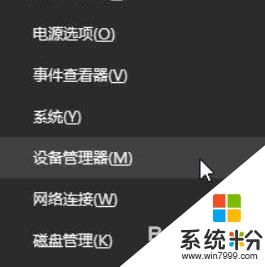
2.在設備列表中,展開“處理器”選項。我們就可以看到同樣名稱的一些設備,這些就是CPU了,有幾個代表幾核心(intel CPU有些代表線程數)
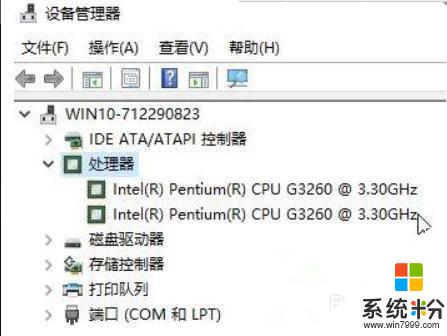
3.按Win+R鍵,輸入msconfig點擊確定打開係統配置窗口。點擊“引導”選項,選擇“高級選項”點擊 確定按鈕;打開引導高級選項頁麵,勾選處理器個數。選擇需要的個數,點擊確定保存,返回上一頁麵點擊應用,再點擊確定重啟電腦即可生效!
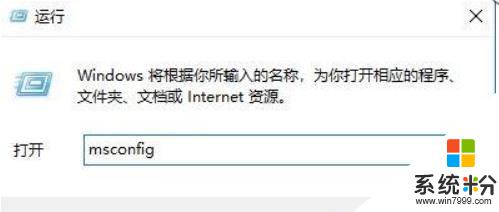
以上就是關於如何設置電腦CPU個數的全部內容,如果您遇到這種情況,可以按照以上方法解決,希望這能對大家有所幫助。